Terbaru
- Get link
- X
- Other Apps
Tutorial kita pada kesempatan kali ini yaitu menggambar karakter sederhana
di coreldraw. Karakter yang akan kita gambar adalah karakter dari game yang dikembangkan oleh
Rovio Entertainment yakni Angry Birds. Anda mungkin pernah memainkannya, Game
yang sukses ini telah di unduh oleh satu miliar pengguna.
Baiklah mari kita mulai membuat karakter sederhana dari burung pemarah ini
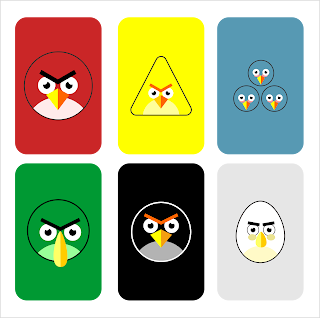
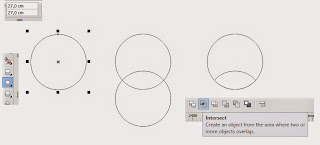

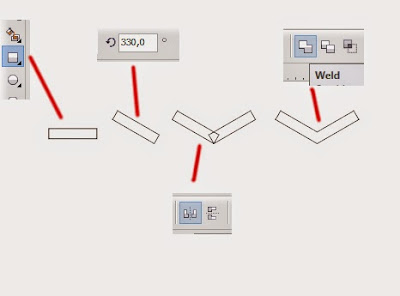


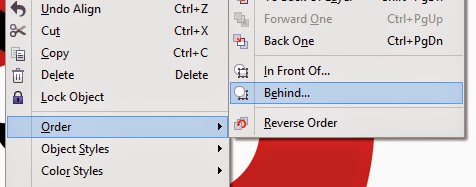
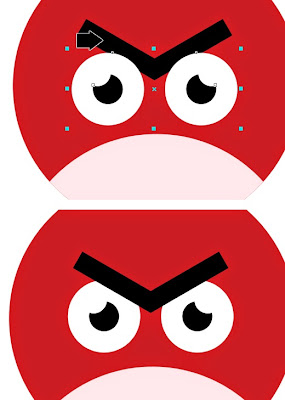
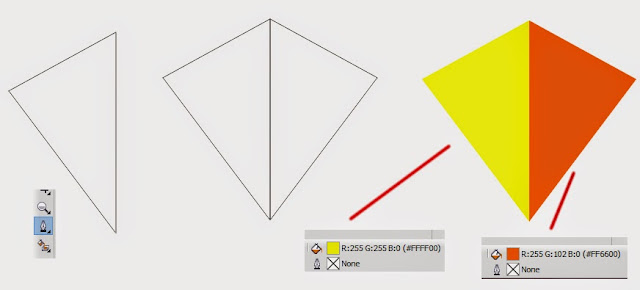

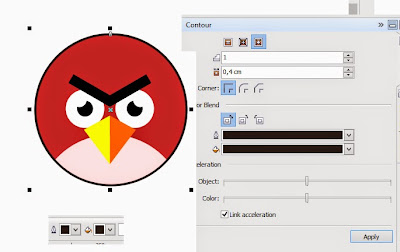




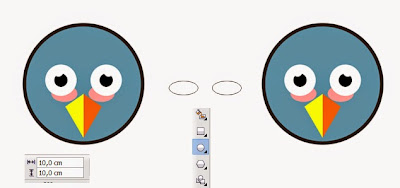


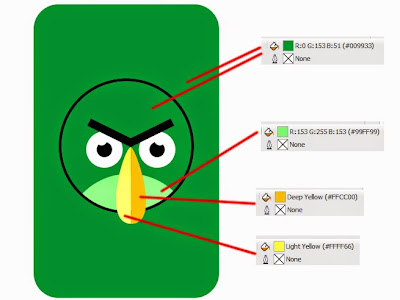
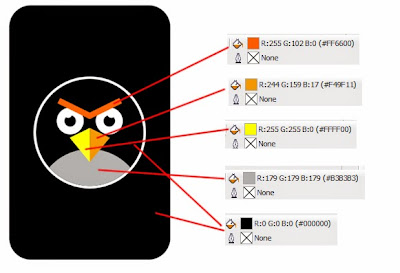


Baiklah mari kita mulai membuat karakter sederhana dari burung pemarah ini
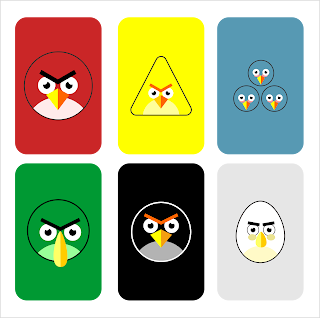
Aplikasi : CorelDraw X6
Waktu : 15 Menit
Tingkat Kesulitan : Mudah
Waktu : 15 Menit
Tingkat Kesulitan : Mudah
Menggambar karakter sederhana di coreldraw
Langkah 1
Buat lembar kerja baru di CorelDraw.
Buat lingkaran menggunakan Ellipse Tool (F7).
Kemudian duplikat lingkaran tersebut, letakkan dibawah lingkaran yang pertama.
Seleksi kedua lingkaran kemudian gunakan fungsi shaping dengan jenis Intersect.
Langkah 1
Buat lembar kerja baru di CorelDraw.
Buat lingkaran menggunakan Ellipse Tool (F7).
Kemudian duplikat lingkaran tersebut, letakkan dibawah lingkaran yang pertama.
Seleksi kedua lingkaran kemudian gunakan fungsi shaping dengan jenis Intersect.
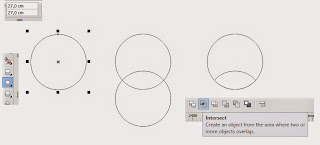
Beri warna seperti gambar dibawah ini.

Langkah 2
Selanjutnya kita gambar bagian alis karakter burung ini.
Aktifkan Rectangle Tool (F6), buat sebuah persegi panjang.
Putar rotasi persegi panjang sebesar 330 derajat.
Duplikat dan mirorkan hasil nya, bentuk seperti huruf V.
Seleksi kedua object tadi kemudian gabungkkan keduanya dengan fungsi Weld.
Selanjutnya kita gambar bagian alis karakter burung ini.
Aktifkan Rectangle Tool (F6), buat sebuah persegi panjang.
Putar rotasi persegi panjang sebesar 330 derajat.
Duplikat dan mirorkan hasil nya, bentuk seperti huruf V.
Seleksi kedua object tadi kemudian gabungkkan keduanya dengan fungsi Weld.
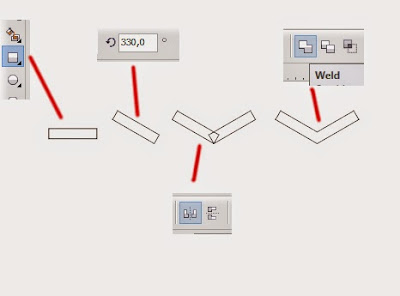
Atur ukuran dan posisi nya, seperti gambar
berikut.

Langkah 3
Membuat Mata burung ini.
Membuat Mata burung ini.
Aktifkan Ellipse Tool (F7).
Buat lingkaran kemudian dupikat lingkaran tadi, kecilkan ukuran nya dan posisikan di tengah lingkaran yang pertama.
Duplikat lingkaran yang kecil, posisikan di atas sebelah kanan , kemudian gunakan fungsi Trim untuk memotong nya.
Beri warna hitam untuk lingkaran kecil tadi dan putih untuk lingkaran yang besar.
Buat lingkaran kemudian dupikat lingkaran tadi, kecilkan ukuran nya dan posisikan di tengah lingkaran yang pertama.
Duplikat lingkaran yang kecil, posisikan di atas sebelah kanan , kemudian gunakan fungsi Trim untuk memotong nya.
Beri warna hitam untuk lingkaran kecil tadi dan putih untuk lingkaran yang besar.

Duplikat dan miror mata tadi untuk bagian mata
sebelahnya.
Posisikan kedua mata ini, kemudian pindahkan posisi object dibawah layer alis.
klik kanan pada object lalu pilih Order-Behind dengan tujuan object alis tadi.
Posisikan kedua mata ini, kemudian pindahkan posisi object dibawah layer alis.
klik kanan pada object lalu pilih Order-Behind dengan tujuan object alis tadi.
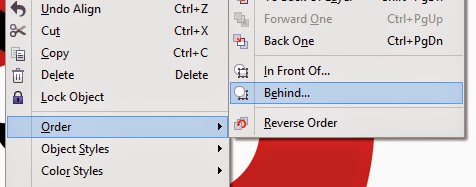
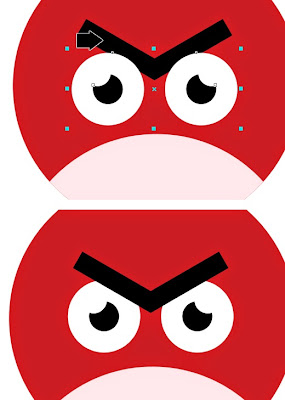
Jika kita tidak ingin di repotkan dengan order object, kita bisa
membuat mata nya terlebih dahulu, kemudian baru alis.
Langkah 4
Selanjut nya menggambar mulut burung ini.
Aktifkan Pen tool. Buat segitiga duplikat dan miror object segitiga tersebut. Lalu beri warna, seperti berikut ini.
Langkah 4
Selanjut nya menggambar mulut burung ini.
Aktifkan Pen tool. Buat segitiga duplikat dan miror object segitiga tersebut. Lalu beri warna, seperti berikut ini.
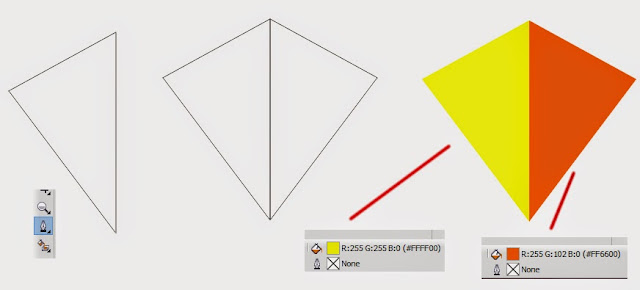
Dan inilah hasil yang kita dapatkan.

Untuk lingkaran luar kita bisa menggunakan
contour atau garis berwarna hitam.
Untuk memunculkan Contour Box klik menu
Effect-Contour (Ctrl+F9).
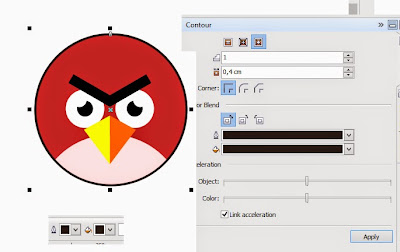
Untuk Bagian latar kita beri sebuah kotak dengan
warna yang sama dengan warna karakter burung ini.

Dan Burung pertama telah kita selesaikan.

Untuk pekerjaan selanjutnya hampir sama dengan
membuat burung pertama, hanya ada beberapa shape yang berbeda.
Langkah 5
Untuk karakter yellow Bird, Buat segitiga menggunakan Polygon tool (Y), dengan jumlah sisi 3.
Kemudian untuk memberi sudut tumpul pada segitiga ini, kita aktifkan Fillet.
Untuk memunculkan kota fillet, klik menu windows-Dockers-Fillet/Scalop/Chamfer.
Dan untuk bagian bawah segitiga, sama seperti kita membuat bagian bawah karakter burung berwarna merah pertama.
Langkah 5
Untuk karakter yellow Bird, Buat segitiga menggunakan Polygon tool (Y), dengan jumlah sisi 3.
Kemudian untuk memberi sudut tumpul pada segitiga ini, kita aktifkan Fillet.
Untuk memunculkan kota fillet, klik menu windows-Dockers-Fillet/Scalop/Chamfer.
Dan untuk bagian bawah segitiga, sama seperti kita membuat bagian bawah karakter burung berwarna merah pertama.

Beri warna seperti gambar berikut ini.

Langkah 6
Selanjutnya karakter burung biru angry birds. semua bagian sama dengan burung warna merah, namun tanpa alis mata. dan dibawah mata ada lingkaran kecil.
Buat lingkaran membentuk oval.
Selanjutnya karakter burung biru angry birds. semua bagian sama dengan burung warna merah, namun tanpa alis mata. dan dibawah mata ada lingkaran kecil.
Buat lingkaran membentuk oval.
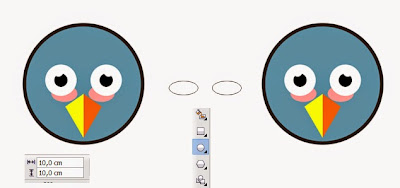
Beri warna seperti berikut ini.

Untuk burung berwana hijau, yang berbeda dari
karakter lainnya yaitu paruhnya yang panjang.
Buat lingkaran lonjong dengan Ellipse tool,
kemudian convert lingkaran tersebut menjadi curves.
hapus node kiri dan kanan, dan bentuk node atas sehingga membentuk seperti tetesan air.
Beri garis di tengah-tengah object dan beri warna.
hapus node kiri dan kanan, dan bentuk node atas sehingga membentuk seperti tetesan air.
Beri garis di tengah-tengah object dan beri warna.

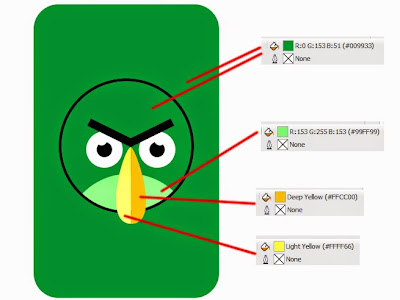
Karakter burung hitam hampir sama dengan burung
berwarna merah.
hanya berbeda warna.
hanya berbeda warna.
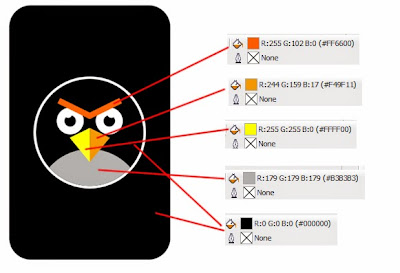
Untuk burung yang berwarna putih, kita buat dari
lingkaran yang lonjong.
untuk alis kita hanya perlu menggunakan rectangle tool.
Dan semua teknik nya sama.
untuk alis kita hanya perlu menggunakan rectangle tool.
Dan semua teknik nya sama.

Dan setelah semua selesai maka kita akan
mendapatkan hasil seperti berikut ini.

Demikianlah tutorial menggambar karakter
sederhana di coreldraw.
Bagaimana menurut anda, mudah bukan.?
Selamat mencoba dan semoga sukses.
Aamiin.
Bagaimana menurut anda, mudah bukan.?
Selamat mencoba dan semoga sukses.
Aamiin.
Comments

Download Angry Birds 2 NOW.
ReplyDeleteAs reported by Stanford Medical, It is really the SINGLE reason women in this country live 10 years more and weigh an average of 19 kilos less than us.
ReplyDelete(And actually, it is not related to genetics or some hard exercise and really, EVERYTHING related to "HOW" they are eating.)
BTW, I said "HOW", not "what"...
CLICK on this link to see if this little test can help you unlock your true weight loss potential